Comment changer le rembourrage des cellules dans Google Sheets
Feuilles Google Google Google Docs Héros / / June 28, 2022

Dernière mise à jour le

Un bon moyen d'ajouter des espaces entre les cellules dans la feuille de calcul Google Sheets consiste à ajouter un rembourrage de cellule. Ce n'est pas une fonctionnalité de Sheets, mais il existe une solution de contournement.
Vous souhaitez augmenter l'espace entre les cellules d'une feuille de calcul? Vous devrez regarder le rembourrage des cellules.
C'est assez simple: plus le rembourrage est grand, plus l'écart entre les cellules est grand. Bien qu'Excel vous permette de modifier ce paramètre, c'est plus délicat dans Google Sheets, qui n'a pas de fonctionnalité de remplissage de cellule facile à modifier.
Cela ne signifie pas pour autant que c'est impossible. Si vous souhaitez savoir comment modifier le rembourrage des cellules dans Google Sheets, suivez les étapes ci-dessous.
Comment modifier le rembourrage vertical des cellules dans Google Sheets
Le moyen le plus simple de reproduire le rembourrage vertical des cellules dans Google Sheets consiste à utiliser le outil d'alignement vertical.
Pour modifier le rembourrage vertical des cellules dans Google Sheets :
- Sélectionnez les cellules auxquelles vous souhaitez ajouter un rembourrage de cellule vertical. Pour sélectionner toutes les cellules, sélectionnez l'espace tout en haut à gauche de votre feuille ou utilisez le raccourci clavier. Ctrl + A (Windows) ou Commande + A (Mac).
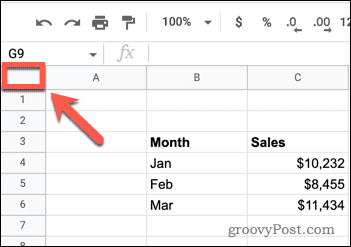
- appuyez sur la Alignement vertical outil.
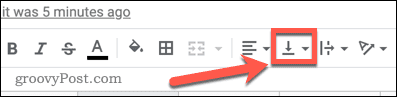
- Sélectionnez le Milieu option.
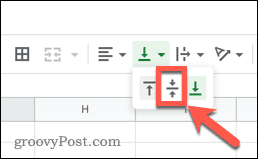
- Pour voir les effets de vos modifications, vous devrez augmenter la hauteur des cellules. Sélectionnez toutes les cellules de votre feuille en cliquant dans l'espace tout en haut à gauche de votre feuille ou en appuyant sur Ctrl+ Un ou Commande + A.
- Placez le curseur sur le bas de l'un des numéros de ligne jusqu'à ce qu'une flèche apparaisse.
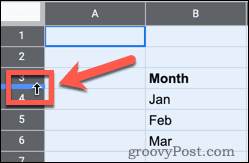
- Faites glisser vers le bas pour augmenter la hauteur de toutes les cellules - votre remplissage de cellule verticale deviendra visible.
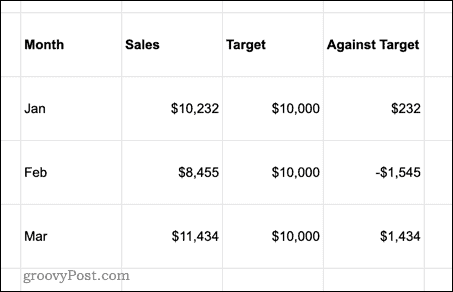
Comment modifier le rembourrage horizontal des cellules dans Google Sheets
Vous pouvez utiliser le Alignement horizontal outil de la même manière pour aligner toutes vos cellules horizontalement.
Pour modifier le rembourrage horizontal des cellules dans Google Sheets :
- Sélectionnez certaines ou toutes les cellules de votre feuille de calcul.
- appuyez sur la Alignement horizontal outil.
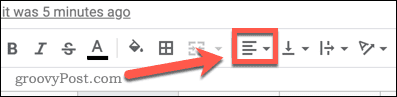
- Sélectionnez le Centre option.
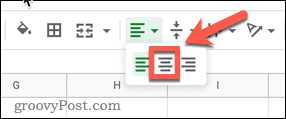
Comment définir un remplissage de cellule horizontal spécifique dans Google Sheets
La méthode ci-dessus alignera vos cellules de manière centrale, mais il est possible d'être plus précis sur la quantité de remplissage horizontal de vos cellules.
Pour définir un rembourrage de cellule horizontal spécifique dans Google Sheets :
- Mettez en surbrillance les cellules auxquelles vous souhaitez appliquer un rembourrage (ou sélectionnez-les toutes).
- Ouvrez le Format menu.
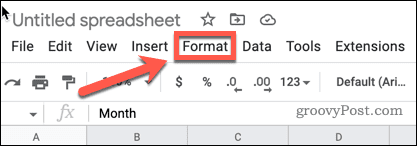
- Survolez Numéro et sélectionnez Format de nombre personnalisé tout en bas de la liste des options.
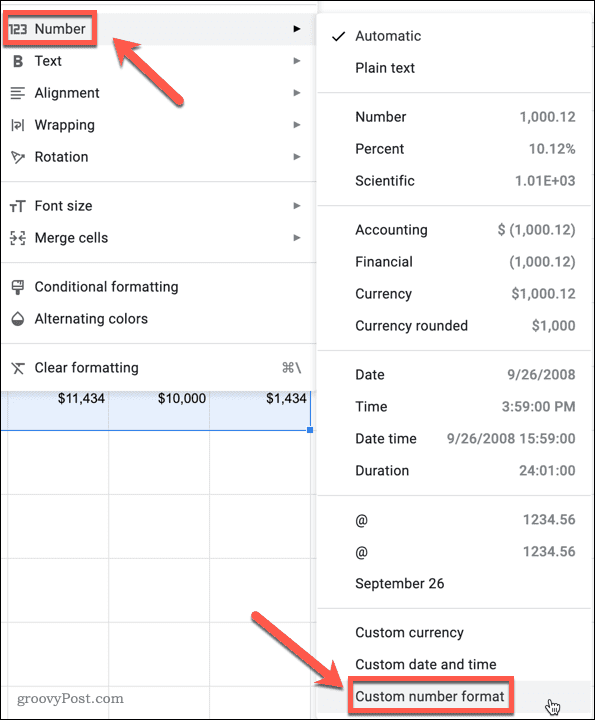
- Sélectionnez le Format de nombre personnalisé boîte.
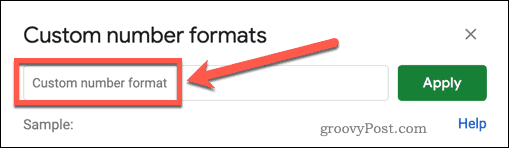
- Presse Espace pour insérer des espaces vides. Si vous voulez cinq espaces avant le contenu de votre cellule, appuyez sur la touche Espace cinq fois.
- Tapez un @ symbole, puis appuyez sur Espace le même nombre de fois pour insérer plus d'espaces après le contenu de votre cellule.
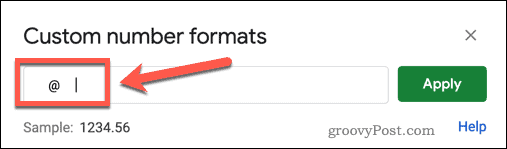
- Cliquez sur Appliquer.
- Pour ajuster la largeur des cellules en fonction de votre remplissage, sélectionnez toutes les cellules en cliquant dans l'espace tout en haut à gauche de votre feuille ou appuyez sur Ctrl + A ou Commande + A.
- Survolez le bord droit de l'une des cellules de lettre de la colonne et double-cliquez.
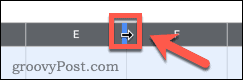
Vos colonnes prendront désormais la largeur de la cellule la plus large de chaque colonne, y compris votre remplissage personnalisé.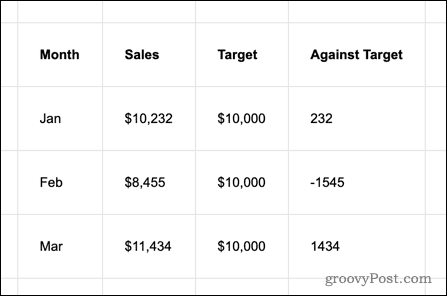
Ajout d'un rembourrage de cellule aux cellules contenant des formules
Toutes les cellules contenant des nombres ou du texte auront désormais votre remplissage horizontal personnalisé, mais pas les formules. Vous pouvez résoudre ce problème en collant vos formules en tant que valeurs.
Pour appliquer un remplissage de cellule aux cellules avec des formules:
- Mettez en surbrillance les cellules contenant les formules.
- Presse Ctrl+C sous Windows ou Cmd+C sur Mac pour copier les cellules.
- Faites un clic droit sur l'une des cellules, survolez Collage spécial, et sélectionnez Valeurs uniquement.
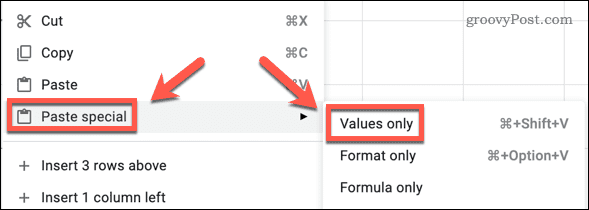
- Cliquez sur Appliquer.
Avec ce paramètre appliqué, vos cellules devraient maintenant avoir un rembourrage horizontal.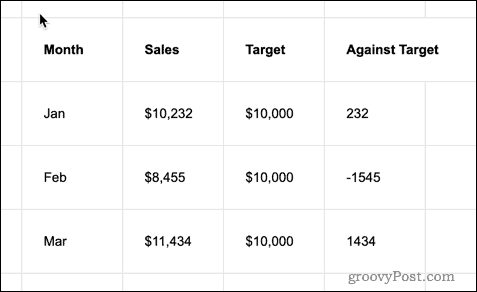
Création de feuilles de calcul Google Sheets complexes
Cela peut ne pas correspondre à Excel pour les fonctionnalités, mais Google Sheets reste une application puissante pour manipuler les données dans une feuille de calcul. Si vous suivez les étapes ci-dessus, vous devriez pouvoir modifier le remplissage des cellules dans Google Sheets, même sans fonctionnalité de remplissage dédiée.
Il existe d'autres fonctionnalités surprenantes que vous pouvez essayer dans Google Sheets (si vous savez où chercher). Par exemple, vous pouvez ajouter du code à vos feuilles de calcul à l'aide d'un script Google Sheets personnalisé. Vous pouvez également utiliser des astuces de remplissage dans Google Sheets pour répliquer rapidement des valeurs ou des formules.
Vous souhaitez automatiser votre feuille de calcul? Vous pouvez même configurer Google Sheets pour envoyer un e-mail basé sur une valeur de cellule.
Comment trouver votre clé de produit Windows 11
Si vous avez besoin de transférer votre clé de produit Windows 11 ou si vous en avez simplement besoin pour effectuer une nouvelle installation du système d'exploitation,...
Comment effacer le cache, les cookies et l'historique de navigation de Google Chrome
Chrome fait un excellent travail en stockant votre historique de navigation, votre cache et vos cookies pour optimiser les performances de votre navigateur en ligne. Voici comment...
Correspondance des prix en magasin: comment obtenir des prix en ligne lors de vos achats en magasin
Acheter en magasin ne signifie pas que vous devez payer des prix plus élevés. Grâce aux garanties d'égalisation des prix, vous pouvez obtenir des réductions en ligne lors de vos achats dans...
Comment offrir un abonnement Disney Plus avec une carte-cadeau numérique
Si vous avez apprécié Disney Plus et que vous souhaitez le partager avec d'autres, voici comment acheter un abonnement Disney + Gift pour...



